文章詳情頁
解決win7使用Print Screen截圖出現黑屏的方法
瀏覽:157日期:2023-03-03 16:14:07
在win7系統中相信很多用戶都知道系統中自帶有截圖功能的,相信很多用戶無論是在工作中還是日程操作電腦時,都會或多或少的用戶windows系統中的截圖功能,用戶想要對系統截圖時,只需要通過鍵盤中的【Print Screen】按鍵即可截取屏幕中的內容,不過有部分win7系統用戶反映,自己在電腦中通過Print Screen截圖時,系統會出現黑屏,對于這一問題我們如何來解決呢?下面看小編為大家提供的詳細操作方法吧!
解決win7使用Print Screen截圖出現黑屏的方法1、使用組合快捷鍵win鍵+r鍵打開運行窗口,輸入“regedit ”回車確認打開注冊表編輯器。
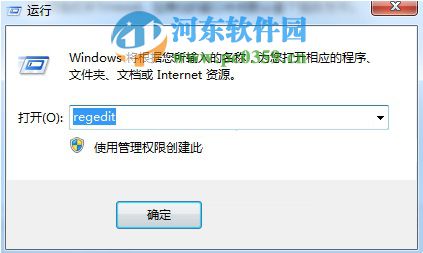
2、然后定位到以下項:HKEY_LOCAL_MACHINESYSTEMCurrentControlSetControlGraphicsDriversDCI,然后在右側窗口中找到并雙擊“Timeout”;
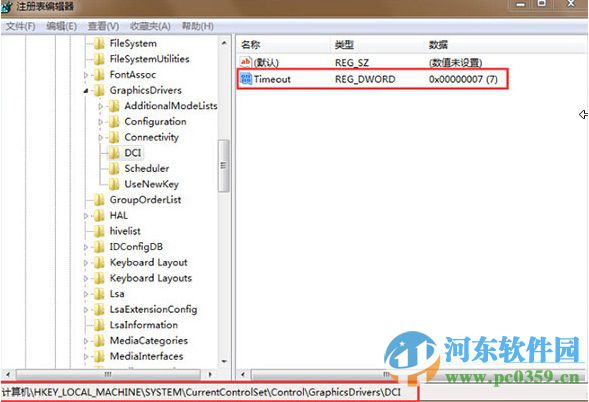
3、雙擊打開Timeout,在彈出的窗口中將默認值“7”修改為“0”。
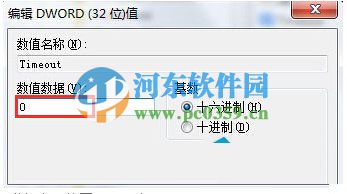
通過上述方法, 用戶即可解決win7系統通過Print Screen截圖出現黑屏的問題了,跟多軟件操作教程,請繼續關注好吧啦網!
相關文章:
1. centos7使用docker部署gitlab-ce-zh應用詳解2. win7怎么設置屏幕休眠密碼(win7屏幕保護設置密碼)3. Centos7安裝完畢后無法聯網顯示Server not found如何解決?4. 如何純凈安裝win10系統?uefi模式下純凈安裝win10系統圖文教程5. Win10系統電腦桌面圖標有藍底怎么去除?6. Win11如何清空剪貼板數據?Win11清空剪貼板數據的方法7. Win10系統下Runtimebroker.exe進程占用CPU過高怎么辦?8. mac和iPad共用鼠標怎么公用一個鼠標? mac和iPad共享鼠標的技巧9. win10自帶摳圖功能到底怎么用?不用下載專業app10. Win10系統怎么使用cmd命令安裝?教你一招快速使用cmd命安裝Win10電腦系統
排行榜

 網公網安備
網公網安備